本文将对 iVCam 声音部分的功能做一些说明。
手机端
声音录制
在 APP 的 选项设置 > 声音录制 处可以设置是否录制麦克风的声音,“单声道”还是“立体声”(不是所有的手机都支持立体声录音),录制的声音将会传至电脑端。选择“无”将不会录制声音。
iOS :
请确保在系统设置中允许 iVCam 使用麦克风:iOS 设置 > iVCam > 麦克风 。
声音质量
声音会使用和视频同样的质量选项,比如高质量视频对应高音质,低质量视频对应低音质。
不同音质下选择立体声时采用的声音录制参数:
| 高质量 | 48k Hz,128 kbps |
| 中质量 | 44.1k Hz,96 kbps |
| 低质量 | 16k Hz,64 kbps |
注:试用过期后只能使用低质量的声音。
电脑端
选项设置 – 音频
在电脑客户端的选项设置中有如下音频选项:
| 录音设备 | 设置在电脑端录制视频时从哪里录音。 可以是录制手机麦克风的声音(iVCam APP 传过来的),也可以是电脑自带麦克风的声音,或者不录音。 |
| 播放设备 | 把 iVCam APP 传过来的手机麦克风的声音播放到哪里。 想要听到手机麦克风的声音时在这里选择你的电脑扬声器或耳机(注意 APP 端的 声音录制 选项不能选择 无),不想听到时可以选择静音。 |
麦克风功能
从 6.0 版本开始,电脑端加入了 内置麦克风 功能,用来直接把手机麦克风当做电脑麦克风使用(之前需要结合我们的虚拟声卡软件来实现)。
安装 iVCam 的时候可以选择是否 安装麦克风(默认选中),如果不选择将不会在您的电脑中安装 iVCam 麦克风驱动程序,您也将不能使用此项功能。
选择安装后您会在系统的 设备管理器 \ 声音、视频和游戏控制器 中看到名为 e2eSoft iVCam 的声音设备:
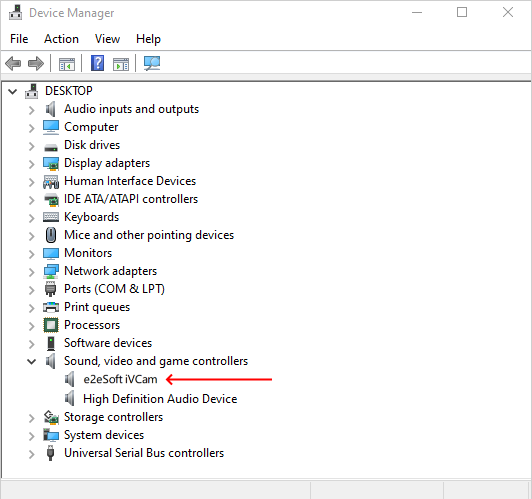 如果您在安装后不想再使用 iVCam 麦克风,可以在上图所示位置右键单击然后在弹出菜单中选择“禁用”或“卸载”。
如果您在安装后不想再使用 iVCam 麦克风,可以在上图所示位置右键单击然后在弹出菜单中选择“禁用”或“卸载”。
iVCam 麦克风的默认名称是“麦克风(e2eSoft iVCam)”,您可以在系统的 声音控制面板 里面的 录音设备 中看到它,也可以在其它程序中选择它作为录音设备。
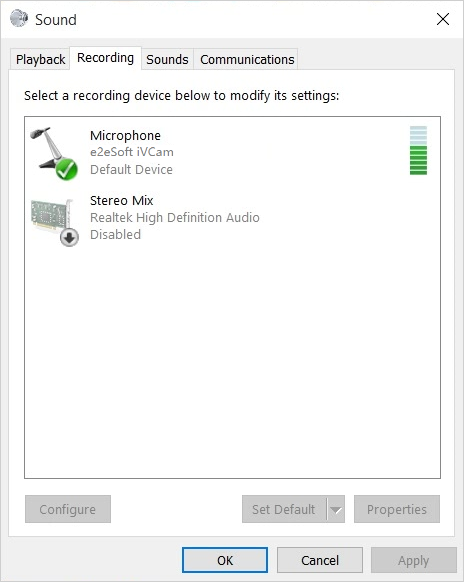
- 如果安装 iVCam 后您在其它程序中只能使用 iVCam 麦克风而无法使用原来的麦克风,则请在该程序的选项设置中选择你想使用的麦克风,如果无此选项的话请在系统的 声音控制面板 里面的 录音设备 中把你想使用的设备设为 默认录音设备 这样其它程序就会默认使用它作为录音设备。
- iVCam 不会影响您原来麦克风的任何功能,更不用说会“劫持”它。
- 有时候 iVCam 客户端播放声音有啸叫(回声),是因为手机麦克风离电脑喇叭太近导致的,您可以在电脑上使用耳机而不是外放,也可以让手机离电脑喇叭远一些。如果不需要手机麦克风录制声音,也可以在 APP 的选项设置里面把声音录制功能关闭。
